
Die Erweiterungs-Plug-In-Funktion in Google Chrome bietet Benutzern sehr umfangreiche Funktionen. Wenn jedoch zu viele Plug-Ins installiert sind, ist dies verwirrend und muss verwaltet werden Der unten stehende Editor gibt Ihnen eine detaillierte Einführung in Google. Wenn Sie an der Browser-Verwaltungs-Plug-In-Methode interessiert sind, werfen Sie bitte einen Blick darauf.
1. Öffnen Sie die Software, klicken Sie auf die Schaltfläche „Menü“ in der oberen rechten Ecke und wählen Sie „Erweiterungen“ unter „Weitere Tools“ in der Optionsliste unten, um sie zu öffnen.
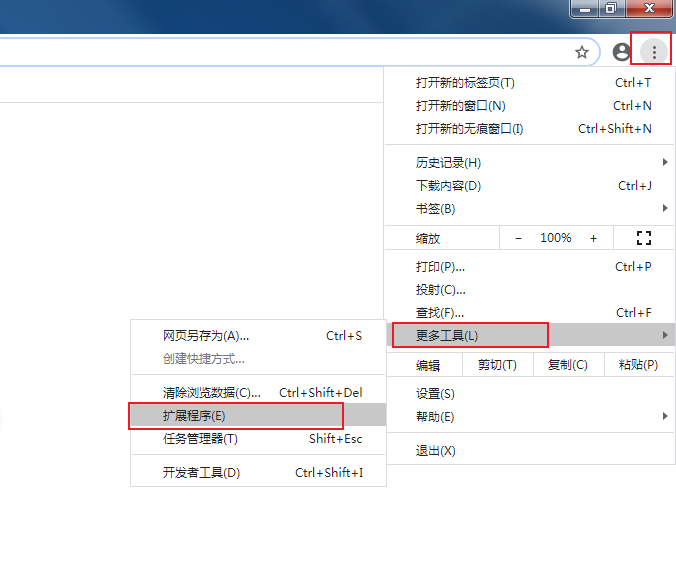
2. In der neuen Oberfläche, die sich öffnet, können wir alle im Browser installierten Plug-ins anzeigen. Wenn wir neue Plug-ins hinzufügen müssen, können wir oben links auf „Erweiterungen“ klicken Klicken Sie im kleinen Fenster, das sich öffnet, unten links auf „Chrome Web Store öffnen“.
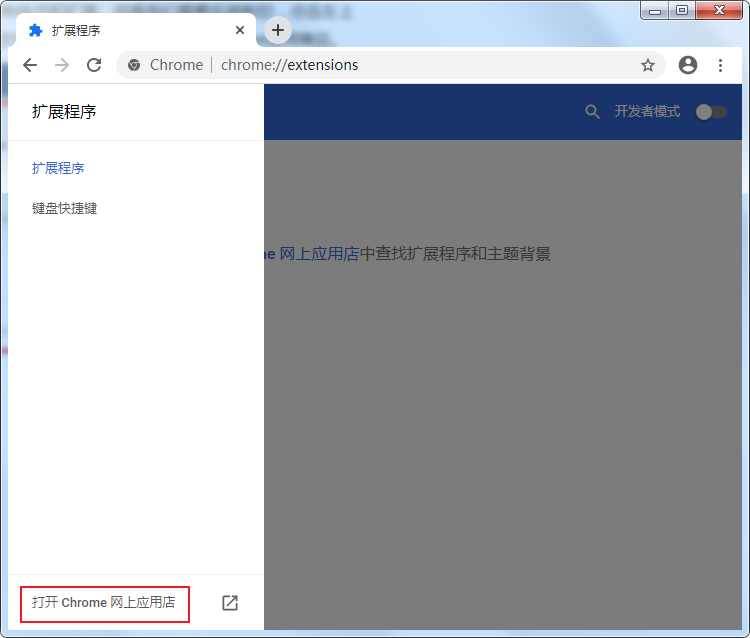
3. Wir können das Plug-in, das wir installieren möchten, in das Suchfeld in der oberen linken Ecke des App Stores eingeben.
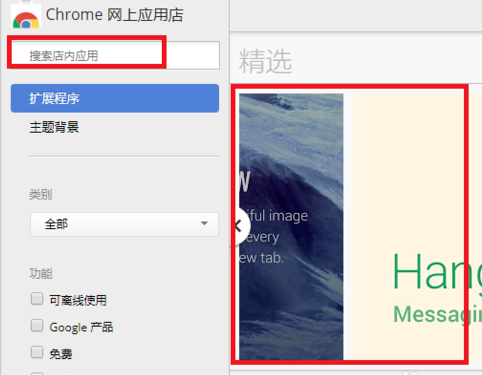
4. Wenn wir ein Plug-in schließen möchten, können wir auf die Umschalttaste in der unteren rechten Ecke des Plug-ins klicken, um es zu schließen.

5. Wenn wir ein Plug-in löschen möchten, können wir auf die Schaltfläche „Löschen“ unter dem Plug-in und schließlich auf die Schaltfläche „Löschen“ im Popup-Eingabefenster klicken.
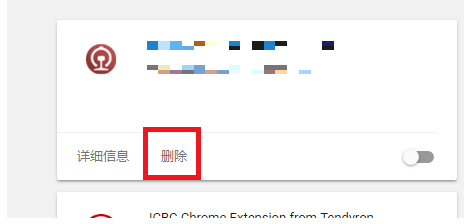
Das obige ist der detaillierte Inhalt vonWie verwalte ich Google Chrome-Plugins?. Für weitere Informationen folgen Sie bitte anderen verwandten Artikeln auf der PHP chinesischen Website!




